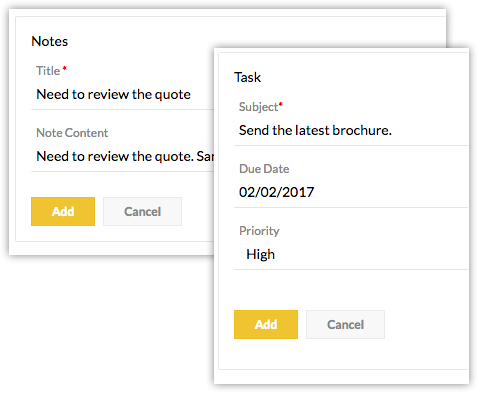Adicionar detalhes do Zoho Mail
Como posso...
A maioria das interações com o cliente acontece por e-mail, por isso, o Zoho Mail oferece uma forma fácil de coletar e armazenar as informações de contato em sua conta do Zoho CRM. Quando um cliente em potencial envia um e-mail, você não precisa adicionar manualmente as informações de leads em sua conta do Zoho CRM. Pelo Zoho Mail, você pode adicionar o endereço de e-mail como um lead no CRM. Além disso, você também pode adicionar os detalhes de cliente como Contatos no CRM e criar tarefas, eventos, notas e potenciais relacionados para os contatos. Essa opção estará disponível somente se você ativar o recurso do complemento Zoho Mail.
Adicionar como lead ou contato
Se o endereço de e-mail no e-mail não estiver disponível na sua conta do CRM, você pode adicionar os detalhes do cliente disponíveis no e-mail como leads ou um contato no Zoho CRM.
Para adicionar, como lead/contato no CRM
- No Zoho CRM, clique na guia E-mail.
- Na Caixa de entrada, abra o e-mail do cliente.
- Clique no nome do remetente e, em seguida, clique em ExibirCRMInformações no menu suspenso.

- Na página Informações de CRM, escolha Leads ou Contatos.
No Zoho CRM, os detalhes do Zoho serão adicionados como um líder ou um contato. - Especifique o Nome, oSobrenome, o Telefone e os Detalhes da empresa.
Se o e-mail tiver esses detalhes, eles serão preenchidos automaticamente. - Clique em Salvar.
Adicionar tarefas, eventos, notas & potenciais
Se o endereço de e-mail já tiver sido adicionado como um contato ou lead em sua conta do CRM, você pode adicionar tarefas, eventos e anotações para leads/contato pelo e-mail. Além disso, você também pode adicionar um potencial para um contato.
Para adicionar uma tarefa
- No Zoho CRM, clique na guia E-mail.
- Na Caixa de entrada, abra o e-mail do cliente.
- Clique no nome do remetente e, em seguida, clique em ExibirCRMInformações no menu suspenso.

- Na página de Informações do CRM, em Atividades, clique em Tarefa, Notas, Evento ou Potencial.
A opção de adicionar potenciais está disponível apenas para um contato e não para um lead. - Digite os detalhes obrigatórios e clique em Adicionar.